
IE9 con accelerazione hardware? Mozilla e Google hanno la risposta pronta


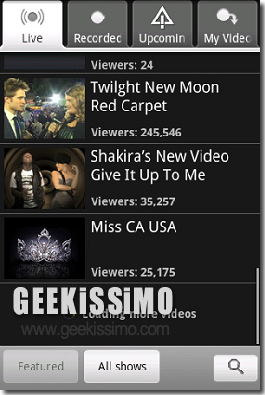
UStream si sta affermando sempre di più nel settore del video-sharing e sulla corsa verso il successo non poteva mancare un’attenzione particolare al mercato mobile.
UStream infatti è stata la prima a sviluppare un’applicazione mobile, nello specifico per Android, in grado di streammare live un video utilizzando UStream come interfaccia. La stessa applicazione non è mai stata disponibile per iPhone a causa delle policy di Apple, che impediscono il live broadcasting per le applicazioni iPhone.
Android pur godendo di un broadcaster in esclusiva, dunque, non aveva un semplice viewer per UStream, gap che sarà colmato con l’applicazione viewer che sarà lanciata in occasione di un concerto live dei Kiss.

La maggior parte degli utenti che si ritrova ad utilizzare un notebook, per svago, per motivi di lavoro o altro, di certo avrà notato quanto scomoda può essere la presenza del touchpad, alias “mouse da laptop”, sul piano d’appoggio del proprio PC.
Quante volte vi sarà capitato di passare, inavvertitamente, con la manica del vostro maglioncino sul fatidico pad e ti creare qualche piccolo scompiglio (ovviamente niente di irrisolvibile… si spera…) su ciò a cui stavate lavorando?
Bhe, non so voi, ma trovo che questa possa risultare come una situazione abbastanza scocciante, in particolare quando si rivela il risultato di una perfetta combinazione di sbadataggine e mal disposizione del povero componente incriminato.
Onde evitare di incorrere in questi problemi, la prima operazione, più consona, che spontaneamente si tenta di eseguire, è quella di disattivare il touchpad recandosi dapprima in Pannello di Controllo e successivamente sulla scheda relativa alle proprietà del mouse, almeno per quanto concerne gli utenti Windows.
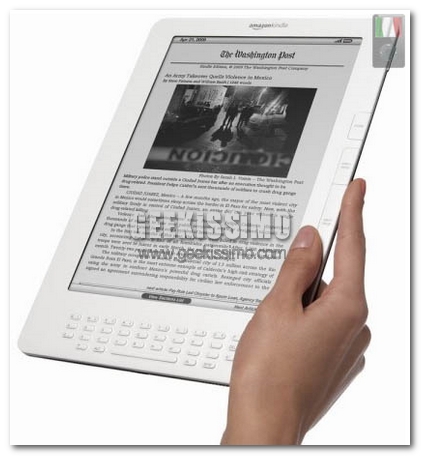
Accolto inizialmente da un pubblico molto diffidente, Kindle, il gioellino prodotto da Amazon, si è fatto presto strada nell’ancora giovane mondo degli eBook, diventando in poco tempo uno degli eBook Reader più utilizzati ed apprezzati al mondo. I suoi maggiori punti di forza sono senza dubbio la sua praticità e semplicità d’utilizzo, caratteristiche indispensabili per tutti coloro che lo utilizzano giornalmente al lavoro o nel tempo libero per sfogliare libri o quotidiani.

Snapture è una camera App nata inizialmente per Cydia e solo successivamente approdata su App Store, questo dovuto probabilmente grazie al suo grande successo in passato e alla voglia degli sviluppatori di diffondersi attraversi i canali ufficiali Apple.
Snapture aggiunge alla fotocamera del nostro iPhone alcune funzioni che rendono l’esperienza fotografica nel complesso più completa e ci permette di avere maggior controllo sulla qualità delle nostre foto.
Fra le opzioni interessanti di Snapture c’è ovviamente quella di Zoom, uno zoom digitale si intende, ma che può essere agevolmente utilizzato con un Pinch to Zoom, per evidenziare un particolare riducendo il campo senza dover necessariamente spostare iPhone.
Potrete scegliere fra tre dimensioni con cui scattare le immagini, cosa molto utile dal momento che con la versione 2.0 di Snapture, potete condividere le vostre foto via Twitter o Facebook on the go. Le novità della nuova versione rendono Snapture un prodotto davvero completo, con l’introduzione di filtri colore e lo stabilizzatore elettronico per evitare foto mosse in condizioni di scarsa luminosità.
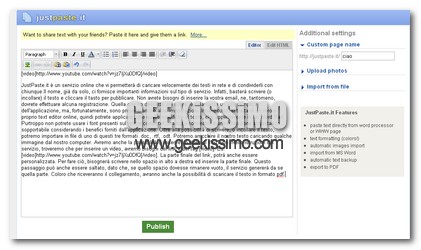
JustPaste.it è un servizio online che vi permetterà di caricare velocemente dei testi in rete e di condividerli con chiunque. Il nome, già da solo, ci fornisce importanti informazioni sul tipo di servizio. Infatti, basterà scrivere (o incollare) il testo e cliccare il tasto per pubblicare.
Non avrete bisogni di inserire la vostra email, ne, tantomeno, dovrete effettuare alcuna registrazione. Quella che ho descritto qui sopra, è solamente un uso semplice dell’applicazione, ma, fortunatamente, sono presenti anche altre impostazioni.
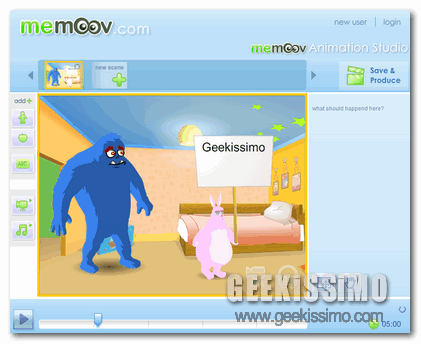
Se siete amanti di tutti quei fantastici strumenti online mediante i quali creare immagini buffe e personalizzate o animazioni di vario genere, allora sicuramente il contenuto di quest’articolo vi colpirà in maniera particolare.
Infatti, è disponibile soltanto da breve tempo, un nuovo e divertente servizio online, del tutto gratuito, che offre la possibilità di creare e condividere con estrema facilità divertenti animazioni video completamente, o quasi, personalizzate.
Sto parlando di Memoov, una nuova piattaforma on the web che, offrendo un ampia gamma di strumenti diversi, consente di creare buffe animazioni in stile cartoon da condividere con i nostri amici direttamente lungo la grande rete.
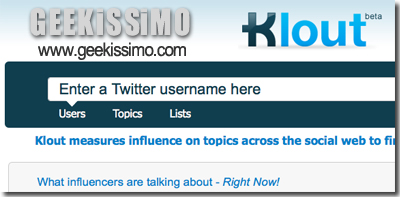
Con Twitter che diventa semrpe più cruciale in campagne di webmarketing e analisi dei motori di ricerca, incomincia a sentirsi la mancanza di statistiche accurate, in aprticolare di dati aggregati e indicatori che siano in grado di rivelare agli occhi dei non addetti ai lavori l’efficacia di un account Twitter sul social network.
Klout offre un, se non l’unico, servizio completo di statistiche per il vostro account Twitter e non solo. Collegando l’account che creerete su Klout con il vostro account Twitter, sarete in grado di rilevare una serie di informazioni che Klout aggregherà per voi.
Si incomincia con una serie di statistiche numeriche che avrete già immaginato, numero di followers, follower / following ratio, percentuale di vostri tweets retweeted facendo distinzione fra messaggi unici e tweets replicati. Klout pondera i vostri valori sulla base non solo dei numeri, ma dell’originalità e del livello di engagement che questi hanno avuto sugli altri utenti.
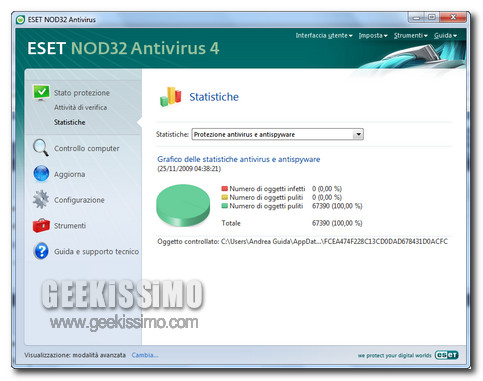
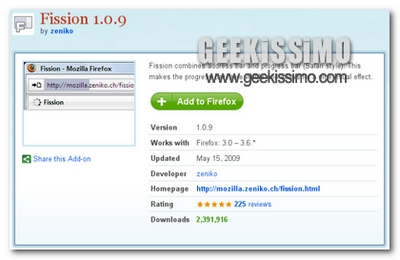
Le mille implementazioni che i browser stanno subendo ci lasciano senza fiato. Soprattutto nel momento in cui le migliaia di addons, le estensioni per l’affasciante Chrome, e le altre migliorie che hanno subito Opera ( per citarne uno ) e gli altri browser addetti ai lavori fanno paura. Ma è una paura sana, che fa bene. Una paura di non stare più al passo con l’evoluzione. Da un certo punto di vista non è proprio niente male, anzi ci dovrebbe attrarre a sapere sempre di più.
Dopo questa riflessione, visto che ho citato i browser, anche se in passato abbiamo accennato questo addon che verrremo a presentare oggi, impareremo senza alcun dispendio di energia, a sfruttare la barra degli indirizzi come barra di caricamento.
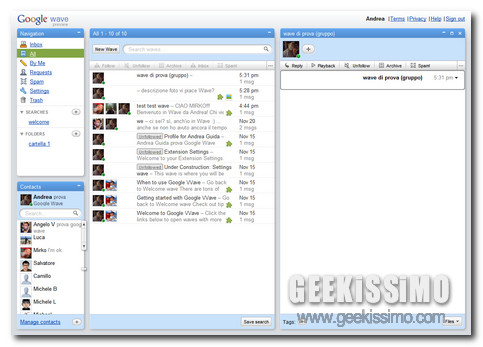
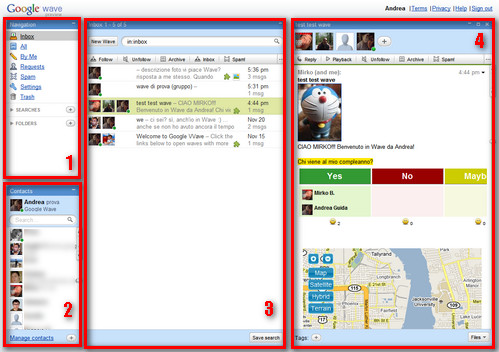
L’interfaccia utente di Google Wave è strutturata in maniera simile a quella di un client e-mail. I pannelli che la caratterizzano sono quattro, tutti minimizzabili. Ora, aiutandoci con l’immagine numerata presente qui sopra, scopriamo in dettaglio le loro funzioni.
![]()
Google ha finalmente introdotto una piccola ma utile funzione in Google Reader, ovvero la possibilità di settare nei Settings la visualizzazione delle Favicons accanto ai feed.
Le Favicons sono quelle icone che compaiono nella banda degli indirizzi accanto all’indirizzo del sito che state visitando. Si sono affermate sempre di più fino a diventare unostandard oramai. Tutti ci siamo abituati, forse senza accorgercene a riconoscere i siti che stiamo visitando, magari dieci per volta, tramite l’icona più che leggendo l’intestazione.
Google Reader è un programma utilizzato intensivamente da un relativamente ristretto numero di utenti. Spesso si è vociferato di una chiusura o comunque di una riduzione degli investimenti su Google Reader. Per fortuna queste voci non hanno mai trovato riscontro nella realta, Google ha sempre tenuto conto dei suoi utenti più fidelizzati, e gli utenti di Reader sono per la maggior parte di questo genere.
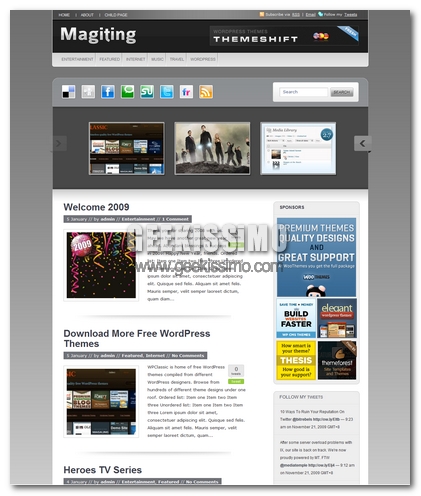
Tra le tante liste di temi per WordPress, ne esistono di lavori a pagamento e altri gratuiti. Come ben potete intuire, quelli a pagamento sono nettamente migliori dei prodotti gratuiti che possiamo trovare nelle varie directory. Molti grafici, voglio, comunque, regalare ai propri utenti lavori gratuiti simili a quelli a pagamento, e questo è il caso del tema che vi presentiamo oggi.
Magiting è il tema che oggi apre la giornata qui su Geekissimo. Un tema veramente particolare, di grande livello grafico e tecnico, che oggi vi offriamo gratuitamente. Adatto ad un Magazine Blog, con le sue tonalità grigie si avvicina molto a qualsiasi linea editoriale professionale. Ottima l’idea di inserire una slide con gli ultimi articoli nella parte alta del tema, un tutto di professionalità ancora maggiore.
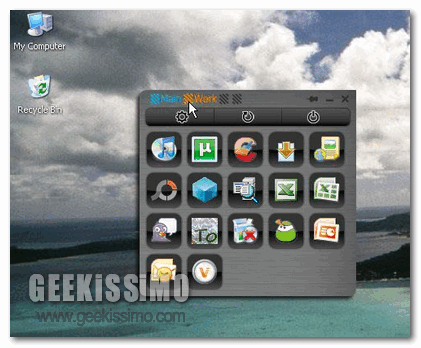
L’utilizzo del mouse, affiancato ovviamente a quello della tastiera, costituisce un qualcosa di importanza quasi vitale, poiché è proprio grazie a quest’oggettino che ciascuno di noi è in grado di eseguire tutte le operazioni basilari, legate all’utilizzo del PC, in modo rapido e senza alcuno sforzo.
Ovviamente c’è chi riesce a destreggiarsi meglio utilizzando il pad del proprio notebook, o ancora c’è chi si ritrova ad avere un maggiore controllo della propria postazione di lavoro sfruttando in prevalenza la tastiera e le relative scorciatoie e c’è anche chi del sopra citato mouse non può proprio farne a meno ma sarebbe lieto di avere a propria disposizione un supporto aggiuntivo mediante il quale riuscire a svolgere ancor più rapidamente tutta una serie di operazioni.
Proprio a questo proposito voglio dunque presentarvi un utile strumento mediante il quale potenziare ancor di più le già utili funzioni basilari del nostro mouse.
Si tratta di Mouse Extender, ossia un utility no install completamente gratuita, dedicata agli OS di casa Windows, la quale permette di abilitare un menù contenente collegamenti a programmi, file, cartelle ed ovviamente molto altro ancora, il tutto integrato direttamente nel nostro mouse così da consentire l’apertura immediata di dati ed applicazioni.